看護師・看護学生のパソコン操作Q&A 6
- Q6 イラストの背景を透明にすることは可能ですか?
- 通常では難しいのですが、Nステでダウンロードしたイラストならワードやパワーポイント、エクセルにある機能を使うことで可能です。
ワード2003、エクセル2003、パワーポイント2003の場合
1
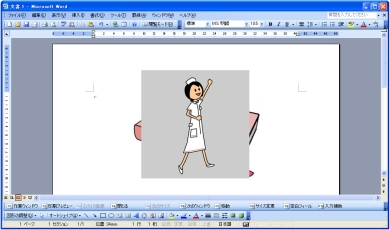 図のように背景が灰色のイラストを挿入します。(ファイル名に『_bc』とついているもの)ここではワードを使用して説明しますが、エクセルやパワーポイントでも方法は同じです。
図のように背景が灰色のイラストを挿入します。(ファイル名に『_bc』とついているもの)ここではワードを使用して説明しますが、エクセルやパワーポイントでも方法は同じです。
イラストの挿入方法がわからない方は看護師・看護学生のパソコン操作Q&A 4をご覧ください。
![]()
2
 イラストにマウスカーソルを合わせて、右クリックをすると①のようなメニューが表示されます。メニューの中から『[図]ツールバーの表示』を選んでクリックします。
イラストにマウスカーソルを合わせて、右クリックをすると①のようなメニューが表示されます。メニューの中から『[図]ツールバーの表示』を選んでクリックします。
![]()
3
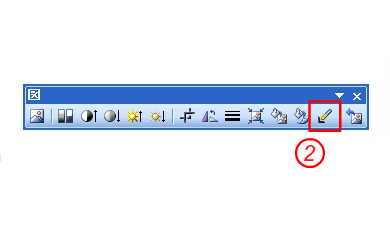 『[図]ツールバーの表示』をクリックすると図のようなツールバーが表示されます。②をクリックしてください。クリックするとマウスカーソルが②のアイコンのような形に切り替わります。
『[図]ツールバーの表示』をクリックすると図のようなツールバーが表示されます。②をクリックしてください。クリックするとマウスカーソルが②のアイコンのような形に切り替わります。
![]()
4
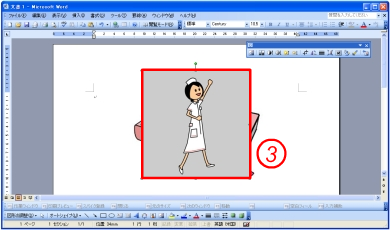 そのままマウスカーソルを③のイラストの灰色の背景の部分に合わせてクリックします。
そのままマウスカーソルを③のイラストの灰色の背景の部分に合わせてクリックします。
![]()
5
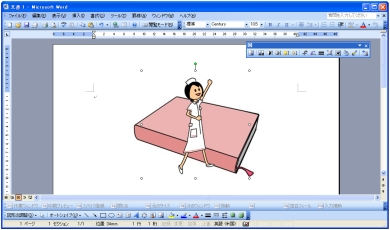 成功するとイラストが図のようになります。
成功するとイラストが図のようになります。
この機能はクリックした部分の色を透明にするというもので、ワードやパワーポイント、エクセルで使用できます。
Nステでは、この機能を活用できるようにイラストを作成していますが、機能の特性上、イラストの境界線付近は若干の粗がみられることがあります。多くの場合、イラストは縮小して使用されるので目立つことは少ないと思いますが、ご了承ください。
1
 図のように背景が灰色のイラストを挿入します。(ファイル名に『_bc』とついているもの)ここではワードを使用して説明しますが、エクセルやパワーポイントでも方法は同じです。
図のように背景が灰色のイラストを挿入します。(ファイル名に『_bc』とついているもの)ここではワードを使用して説明しますが、エクセルやパワーポイントでも方法は同じです。
イラストの挿入方法がわからない方は看護師・看護学生のパソコン操作Q&A 4をご覧ください。
![]()
2
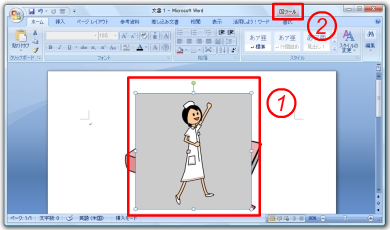 イラストをクリックして①のようにし、②の『図ツール』をクリックします。
イラストをクリックして①のようにし、②の『図ツール』をクリックします。
![]()
3
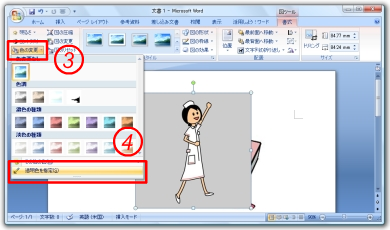 『図ツール』をクリックすると図のように切り替わります。③の『色の変更』をクリックし、④の『透明色を指定』をクリックします。クリックするとマウスカーソルが④のアイコンのような形に切り替わります。
『図ツール』をクリックすると図のように切り替わります。③の『色の変更』をクリックし、④の『透明色を指定』をクリックします。クリックするとマウスカーソルが④のアイコンのような形に切り替わります。
![]()
4
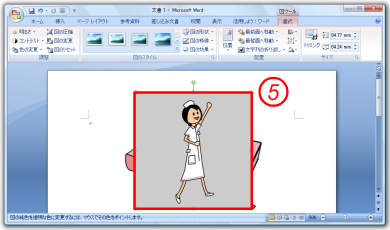 そのままマウスカーソルを⑤のイラストの灰色の背景の部分に合わせてクリックします。
そのままマウスカーソルを⑤のイラストの灰色の背景の部分に合わせてクリックします。
![]()
5
 成功するとイラストが図のようになります。
成功するとイラストが図のようになります。
この機能はクリックした部分の色を透明にするというもので、ワードやパワーポイント、エクセルで使用できます。
Nステでは、この機能を活用できるようにイラストを作成していますが、機能の特性上、イラストの境界線付近は若干の粗がみられることがあります。多くの場合、イラストは縮小して使用されるので目立つことは少ないと思いますが、ご了承ください。